

目次
部署・役職に紐づけて承認ルートのテンプレートを作成します。
承認ルートを使うと、複数の承認者へ同時にフローを回す合議や、指定の人数の承認があれば承認を進めることができる指定人数承認を行うことができます。
部署・役職の登録方法はこちらをご確認ください。
※承認ルートの回覧先として設定できるのは、社内ユーザーのみです。
操作方法
管理者画面
1承認ルートの登録
1.左側のメニューの[全体設定]>[承認ルート]をクリックします。
2.[登録]をクリックします。
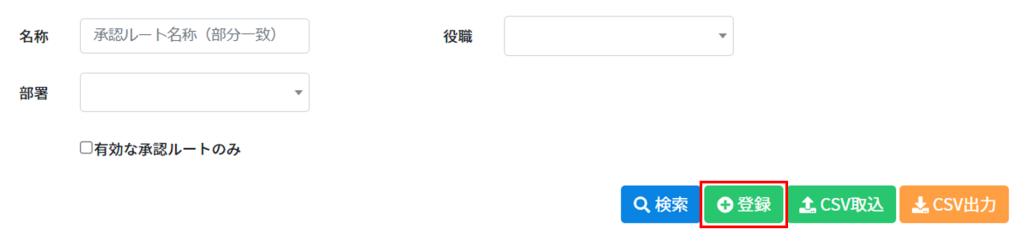
3.承認ルートの名称を入力します。名称は130文字まで設定可能です。
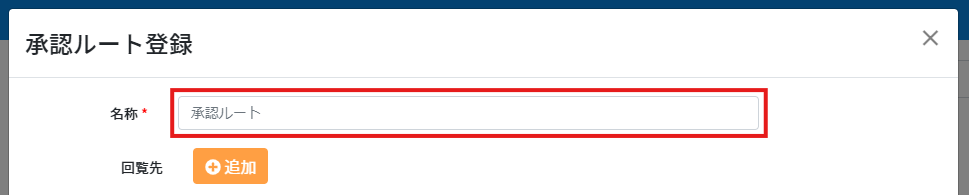
4.回覧先を設定します。
回覧先の[追加]をクリックすると回覧先を追加できます。
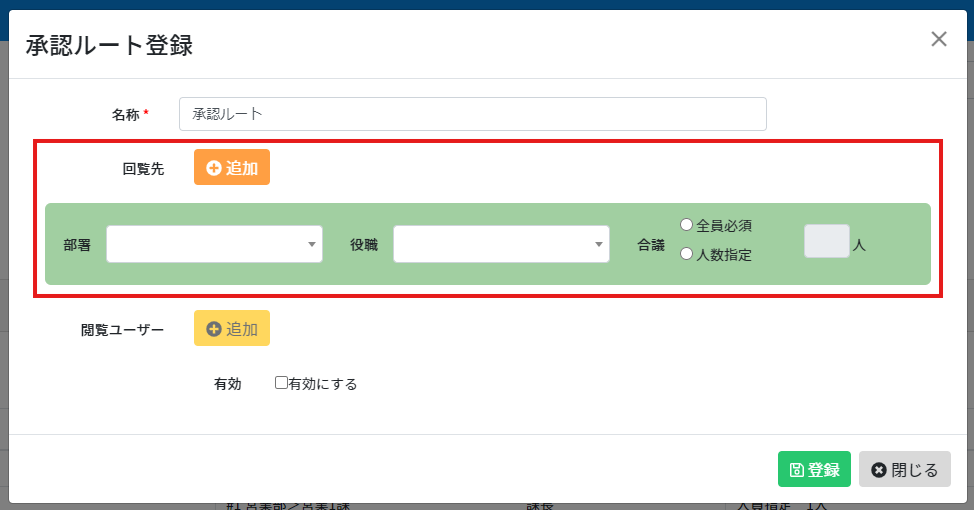
【設定項目】
■ 部署
回覧先に指定する部署を選択します。
部署を指定しない場合は、申請時に「申請者と同じ所属部署の役職者」が自動で設定されます。
■ 役職
回覧先に指定する役職を選択します。選択必須項目です。
■ アドレス帳からの設定(プラン専用機能)
対象プラン:ワークフロー Standard プラン・ワークフロー Advance プラン
アドレス帳から特定ユーザーを直接指定して回覧先に設定できます。
ユーザーを選択すると「部署」「役職」は自動で非活性となり、入力は不要です。
特定の個人を承認者として設定したい場合に利用します。
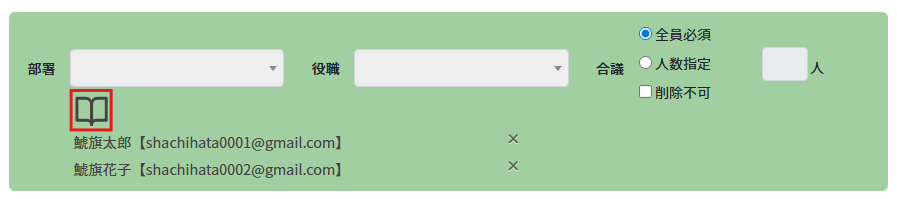
■ 合議
複数の承認者へ同時に回覧し、指定数の承認が完了した時点で次のステップに進む設定です。
・全員必須:指定した役職者全員の承認が完了すると進みます。

・人数指定:指定人数の承認が完了した時点で進みます。

5.「有効にする」にチェックをいれ、[登録]をクリックします。
「有効にする」のチェックが入っていない場合、承認ルートは無効になります。
無効な承認ルートは、申請時には表示されません。

2承認ルートの編集
1.左側のメニューの[全体設定]>[承認ルート]をクリックします。
2.承認ルート一覧から編集したい承認ルートをクリックします。
3.承認ルートを編集し、画面右下の[更新]をクリックします。
3承認ルートの削除
1.左側のメニューの[全体設定]>[承認ルート]をクリックします。
2.削除したい承認ルートの右側にチェックを入れ、[削除]をクリックします。
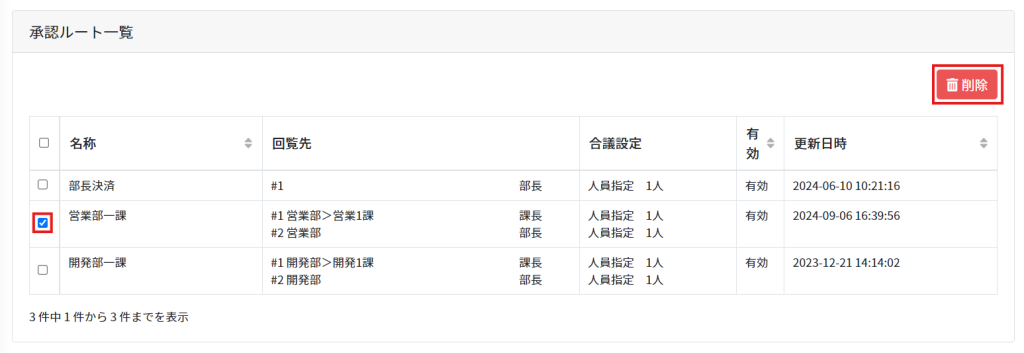
3.削除の確認メッセージが表示されるので、[削除]をクリックします。
【関連リンク】
▼管理者向け
・承認ルートの一括登録・編集
・承認ルートに閲覧ユーザーを設定
・承認ルートに長期保存フォルダを設定
・
